创建和管理本机模式报表服务器的订阅
标准订阅是希望通过电子邮件传递报表或将报表传递到共享文件夹的各个用户所创建的订阅。 本文提供了由各个用户创建和管理的标准订阅的有关信息。 而数据驱动订阅具有不同的要求和步骤,将在另一篇文章中进行讨论。 有关详细信息,请参阅创建、修改和删除数据驱动订阅
本文内容:
针对订阅的一般要求
本文中的内容说明如何使用 Reporting Services 的 Web 门户在本机模式报表服务器上创建订阅。 定义订阅之后,可以在 Web 门户中通过“我的订阅”页或特定报表的“订阅” 选项卡访问订阅。
创建和管理 SharePoint 模式报表服务器的订阅介绍了如何使用 SharePoint 站点中的应用程序页订阅 SharePoint 模式报表服务器上的报表。
若要使用电子邮件传递,在创建订阅之前,必须为 SMTP 服务器或网关连接配置报表服务器。 有关详细信息,请参阅 Reporting Services 中的电子邮件传递。
若要使用文件共享传递,必须先定义目标文件夹。 有关详细信息,请参阅订阅设置和文件共享帐户(配置管理器)。
必须先将报表数据源配置为使用存储的凭据或不使用凭据,然后才可以订阅报表。 有关详细信息,请参阅在 Reporting Services 数据源中存储凭证。 否则,“新建订阅”按钮将不可用。
本文不介绍如何创建数据驱动订阅。 有关如何创建数据驱动订阅的说明,请参阅创建数据驱动订阅(SSRS 教程)。
创建文件共享订阅
导航到所需报表。 右键单击报表,并选择“订阅”。
说明:键入此报表订阅的描述,最多 512 个字符。
所有者:“所有者”字段默认为当前用户,创建订阅时不能编辑。 但是,在保存订阅后,你可以更改订阅属性,包括所有者和描述。
在“订阅类型”下,选择“标准订阅”单选按钮。
在“计划”部分下,选择下面选项之一:
- “共享计划” 。
- “报表特定计划” 。
有关计划的更多信息,请参阅计划。
在“目标”下,选择“Windows 文件共享”。
在“传递选项(Windows 文件共享)”下,指定:
文件名:输入报表的文件名。
创建文件时添加文件扩展名:选择此选项,将向文件名中添加三个字符的文件扩展名。 文件扩展名由所选择的报表输出格式决定。
路径:输入要向其中传递报表的现有文件夹的通用命名约定 (UNC) 路径(例如,
\\<servername>\<myreports>)。 在路径开头包括双反斜杠字符。 在路径末尾不要使用反斜杠。
呈现格式:为文件传递选择一种报表输出格式。 选择与要用来打开报表的桌面应用程序相对应的格式。 避免使用不能将报表呈现为单一流的格式。 此外,请避免使用引入静态文件中不支持的交互性的格式(例如 HTML 4.0)。
凭据:选择使用文件共享帐户或特定的 Windows 用户凭据。 如果你的报表管理员尚未配置文件共享帐户,则将禁用“使用文件共享帐户”。 有关详细信息,请参阅订阅设置和文件共享帐户(配置管理器)。 在“用户名”和“密码”文本框中,指定访问文件共享所需的凭证,用户名的格式为
\<domain>\<user name>。覆盖选项:
- “使用较新版本覆盖现有文件” 。
- 如果存在旧版本,则不覆盖文件,如果检测到现有文件,将不进行传递。
- 添加较新的版本时文件名递增,报表服务器将在文件名末尾追加数字,以便将其与现有的同名文件区分开。
对于参数化报表,请指定要用于此订阅的报表的参数。 这些参数可以与用于按需运行报表的参数或其他预定操作中使用的参数不同。
报表作为静态文件传递。 如果报表包含交互功能(例如,指向其他行和列的链接),则这些功能不可用。
创建电子邮件订阅
导航到所需报表。 右键单击报表,并选择“订阅”。
说明:输入此报表订阅的描述,最多 512 个字符。
所有者:“所有者”字段默认为当前用户,创建订阅时不能编辑。 但是,在保存订阅后,你可以更改订阅属性,包括所有者和描述。
在“订阅类型”下,选择“标准订阅”单选按钮。
在“计划”部分下,选择下面选项之一:
- “共享计划” 。
- “报表特定计划” 。
有关计划的更多信息,请参阅计划。
在“目标”下,选择“电子邮件”。 如果“电子邮件”选项不可用,说明未为电子邮件订阅配置报表服务器。 请参阅为 Reporting Services 服务应用程序配置电子邮件。
在“传递选项(电子邮件)”下,指定:
收件人:“收件人:”字段中的收件人姓名会使用你的域用户帐户自行填写地址。 验证格式是否为 [用户名]@[域.com]。 报表服务器配置设置决定“收件人”字段是否使用你的用户帐户自行填写地址。 要详细了解如何更改配置设置的电子邮件地址,请参阅为 Reporting Services 服务应用程序配置电子邮件
注意
根据所拥有的权限,您可能还可以输入您希望报表传递到的电子邮件地址。 若要指定多个电子邮件地址,请用分号 (;) 分隔它们。 还可以在“抄送”、“密件抄送”和“答复”文本框中输入其他电子邮件地址。 这要求您具有管理所有订阅的权限。
主题:默认为“@ReportName 在 @ExecutionTime 时执行”。你可以对主题进行编辑,但请注意,@ReportName 和 @ExecutionTime 是“主题”字段中唯一支持的全局变量。
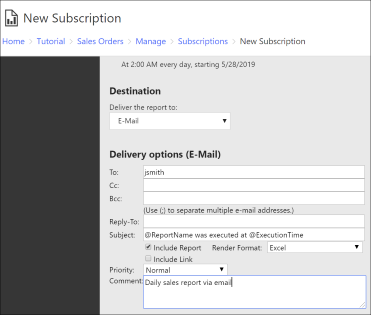
包括报表:选择此选项可嵌入或附加报表的副本。 报表的格式由所选的呈现格式决定。 如果您认为报表大小会超过为电子邮件系统定义的限制,请不要选择此选项。
包括链接:选择此选项可在电子邮件正文中包括指向报表的 URL 链接。
备注
如果清除这两个选项,则将只发送“主题”行中的通知文本。
从 “呈现格式” 列表框中选择一种呈现格式。 如果选择 “包括报表” 以嵌入或附加报表副本,则此选项可用。
- 若要在电子邮件正文中嵌入报表,请选择“MHTML (Web 存档)” 。
- 若要将报表作为附件发送,请选择任一其他呈现格式。
从 “优先级” 列表框中选择优先级。 在 Microsoft Exchange 中,此设置可为电子邮件的重要性级别设置标志。
如有必要,则输入注释。
对于参数化报表,请指定要用于此订阅的报表的参数。 指定的这些参数可以与用于按需运行报表的参数或其他预定操作中使用的参数不同。
修改订阅
您可以随时修改订阅。 如果在传递扩展插件收到订阅数据之前将它们保存到报表服务器中,系统会使用更新的设置。 如果在处理订阅时对其进行修改,更改会相应地生效。 否则,使用现有设置。
创建订阅的用户拥有该订阅。 每个用户都可以修改或删除自己所拥有的订阅。 你可以从订阅属性页中更改报表的所有者,或者以编程方式更改所有权。 有关详细信息,请参阅以下链接:
若要定位订阅,请使用 “我的订阅” 页或查看与报表关联的订阅定义。 你既不能直接搜索订阅,也不能根据所有者名称、触发器信息、状态信息等来搜索订阅。
订阅还可以由报表服务器管理员来修改和删除。
注意
报表服务器管理员无法从一个位置管理在给定的报表服务器上正在使用的所有单独的订阅。 但是,报表服务器管理员可以访问每个单独的订阅来进行修改或删除。
删除订阅
删除订阅:
在 Web 门户中,选择“我的订阅” ,并导航到要修改或删除的订阅。
右键单击报表,并选择“删除”。
要取消报表服务器上当前正在处理的订阅,请参阅管理运行中的进程。
如果你想终止某个订阅,但又无法定位该订阅,请记下要接收的报表,然后按名称搜索该订阅。 在访问该报表之后,您就可以从订阅中删除订阅本身。 如果找不到该订阅,则该订阅可能是数据驱动订阅。 有关详细信息,请咨询报表服务器管理员。
如果删除了基础报表,则将自动删除订阅。 在删除正在处理的订阅时,如果在传递扩展插件接收订阅数据之前执行删除操作,则该订阅将停止。 否则,将继续处理该订阅。